คู่มือผู้ใช้ iPad
- ยินดีต้อนรับ
-
- รุ่นที่รองรับ
- iPad Pro 12.9 นิ้ว (รุ่นที่ 5)
- iPad Pro 12.9 นิ้ว (รุ่นที่ 4)
- iPad Pro 12.9 นิ้ว (รุ่นที่ 3)
- iPad Pro 11 นิ้ว (รุ่นที่ 3)
- iPad Pro 11 นิ้ว (รุ่นที่ 2)
- iPad Pro 11 นิ้ว (รุ่นที่ 1)
- iPad Pro 12.9 นิ้ว (รุ่นที่ 1 และ 2)
- iPad Pro 10.5 นิ้ว
- iPad Pro 9.7 นิ้ว
- iPad Air (รุ่นที่ 4)
- iPad Air (รุ่นที่ 3)
- iPad Air 2
- iPad (รุ่นที่ 8)
- iPad (รุ่นที่ 7)
- iPad (รุ่นที่ 6)
- iPad (รุ่นที่ 5)
- iPad mini (รุ่นที่ 5)
- iPad mini 4
- มีอะไรใหม่ใน iPadOS 14
-
- ปลุกและปลดล็อค
- ปรับระดับเสียง
- ปรับหรือปิดเสียง
- เข้าถึงคุณสมบัติจากหน้าจอล็อค
- เปิดแอพ
- ถ่ายภาพหน้าจอหรือบันทึกหน้าจอ
- เปลี่ยนหรือล็อคแนวหน้าจอ
- เปลี่ยนภาพพื้นหลัง
- ซูมแอพเพื่อให้แสดงเต็มทั้งหน้าจอ
- ลากแล้วปล่อย
- ค้นหาด้วย iPad
- ใช้ AirDrop เพื่อส่งรายการ
- ดำเนินการการทำงานด่วน
- ใช้และกำหนดศูนย์ควบคุมเอง
- เพิ่มวิดเจ็ต
- ชาร์จและตรวจสอบแบตเตอรี่
- เรียนรู้ความหมายของไอคอนสถานะ
- เดินทางไปพร้อมกับ iPad
-
-
- ดูแผนที่
-
- ใช้ Siri, แผนที่ และวิดเจ็ตแผนที่เพื่อรับเส้นทาง
- เลือกประเภทการเดินทางที่คุณต้องการ
- รับเส้นทางขับขี่
- แจ้งเหตุการณ์จราจร
- รับเส้นทางปั่นจักรยาน
- ค้นหาสถานที่แวะพัก
- รับเส้นทางเดิน
- รับเส้นทางโดยสาร
- ดูภาพรวมของเส้นทางของคุณหรือเส้นทางในรายการ
- เปลี่ยนการตั้งค่าเสียงสำหรับเส้นทางแบบโค้งต่อโค้ง
- เลือกตัวเลือกเส้นทางอื่นๆ
- รับเส้นทางระหว่างสถานที่ต่างๆ นอกเหนือจากตำแหน่งที่ตั้งปัจจุบันของคุณ
- ลบเส้นทางที่ดูล่าสุด
- ใช้แอพแผนที่บน Mac ของคุณเพื่อรับเส้นทาง
- ช่วยแก้ไขและปรับปรุงแอพแผนที่
-
- ดูรูปภาพและวิดีโอ
- ลบและซ่อนรูปภาพและวิดีโอ
- แก้ไขรูปภาพและวิดีโอ
- แก้ไข Live Photos
- แก้ไขรูปภาพในโหมดภาพถ่ายบุคคล
- จัดระเบียบรูปภาพในอัลบั้ม
- ค้นหาในแอพรูปภาพ
- แชร์รูปภาพและวิดีโอ
- ดูความทรงจำ
- ค้นหาผู้คนในแอพรูปภาพ
- เลือกหารูปภาพตามตำแหน่งที่ตั้ง
- ใช้ “รูปภาพ iCloud”
- แชร์รูปภาพด้วยการแชร์อัลบั้มบน iCloud
- ใช้การสตรีมรูปภาพของฉัน
- นำเข้ารูปภาพและวิดีโอ
- พิมพ์รูปภาพ
- คำสั่งลัด
- หุ้น
- เคล็ดลับ
-
- ตั้งค่าการแชร์กันในครอบครัว
- ดาวน์โหลดสินค้าที่ซื้อของสมาชิกครอบครัว
- หยุดแชร์สินค้าที่ซื้อ
- เปิดใช้ ขออนุญาตซื้อ
- ตั้งค่าครอบครัว Apple Cash
- แชร์ Apple Card
- แชร์การสมัครรับและพื้นที่จัดเก็บข้อมูล iCloud
- แชร์รูปภาพ ปฏิทิน และอื่นๆ กับสมาชิกครอบครัว
- ค้นหาอุปกรณ์ที่สูญหายไปของสมาชิกครอบครัว
- ตั้งค่าเวลาหน้าจอผ่านการแชร์กันในครอบครัว
-
- อุปกรณ์เสริมที่มีมาให้พร้อมกับ iPad
-
- ตั้งค่า AirPods
- ชาร์จ AirPods
- เริ่มและหยุดการเล่นเสียง
- เปลี่ยนระดับเสียงของ AirPods
- โทรออกและรับสายด้วย AirPods
- สลับ AirPods ระหว่างอุปกรณ์ต่างๆ
- ใช้ Siri กับ AirPods
- ฟังและตอบกลับข้อความ
- แชร์เสียงกับหูฟัง AirPods และ Beats
- เปลี่ยนโหมดควบคุมเสียงรบกวน
- ควบคุมเสียงตามตำแหน่ง
- เริ่มการทำงาน AirPods ใหม่
- เปลี่ยนชื่อ AirPods ของคุณและการตั้งค่าอื่น
- ใช้หูฟังบลูทูธอื่นๆ
- ใช้ EarPods
- ตรวจสอบระดับเสียงของหูฟัง
- HomePod และลำโพงไร้สายอื่นๆ
- อุปกรณ์จัดเก็บข้อมูลภายนอก
- Apple Watch ที่มี Fitness+
- เคสและปก
- เครื่องพิมพ์
-
- แชร์การเชื่อมต่อกับอินเทอร์เน็ตของคุณ
- โทรออกและรับสายโทรศัพท์
- ใช้ iPad เป็นจอภาพที่สองสำหรับ Mac
- ส่งต่องานระหว่าง iPad กับ Mac
- ตัด คัดลอก และวางระหว่าง iPad กับอุปกรณ์เครื่องอื่น
- เชื่อมต่อ iPad และคอมพิวเตอร์ของคุณด้วยสาย
- เชื่อมข้อมูล iPad กับคอมพิวเตอร์ของคุณ
- ถ่ายโอนไฟล์ระหว่าง iPad กับคอมพิวเตอร์ของคุณ
-
- เริ่มต้นด้วยคุณสมบัติการช่วยการเข้าถึง
-
-
- เปิดใช้แล้วฝึกหัดใช้ VoiceOver
- เปลี่ยนการตั้งค่า VoiceOver ของคุณ
- เรียนรู้คำสั่งนิ้ว VoiceOver
- สั่งงาน iPad โดยใช้คำสั่งนิ้ว VoiceOver
- ควบคุม VoiceOver โดยใช้ตัวหมุน
- ใช้แป้นพิมพ์บนหน้าจอ
- เขียนด้วยนิ้วของคุณ
- ใช้ VoiceOver กับแป้นพิมพ์ภายนอกของ Apple
- ใช้เครื่องแสดงผลอักษรเบรลล์
- ป้อนอักษรเบรลล์ให้แสดงบนหน้าจอ
- กำหนดคำสั่งนิ้วและคำสั่งลัดแป้นพิมพ์เอง
- ใช้ VoiceOver กับอุปกรณ์ตัวชี้
- ใช้ VoiceOver ในแอพต่างๆ
- ซูม
- แว่นขยาย
- การตรวจหาผู้คน
- จอภาพและขนาดข้อความ
- การเคลื่อนไหว
- การอ่านเนื้อหา
- คำบรรยายเสียง
-
-
- ข้อมูลด้านความปลอดภัยที่สำคัญ
- ข้อมูลด้านการดูแลที่สำคัญ
- รับข้อมูลเกี่ยวกับ iPad ของคุณ
- ดูหรือเปลี่ยนแปลงการตั้งค่าข้อมูลเซลลูลาร์
- ค้นหาแหล่งข้อมูลเพิ่มเติมเกี่ยวกับซอฟต์แวร์และบริการ
- แถลงการณ์การปฏิบัติตามกฎเกณฑ์ของ FCC
- แถลงการณ์การปฏิบัติตามกฎเกณฑ์ของ ISED Canada
- Apple กับสิ่งแวดล้อม
- ข้อมูลเกี่ยวกับเลเซอร์คลาส 1
- ข้อมูลด้านการกำจัดและการรีไซเคิล
- แถลงการณ์การปฏิบัติตามกฎเกณฑ์ของ ENERGY STAR
- ลิขสิทธิ์
ตั้งค่าและใช้ Apple Card บน iPad (สหรัฐอเมริกาเท่านั้น)
Apple Card คือบัตรเครดิตที่สร้างโดย Apple และได้รับการออกแบบมาเพื่อช่วยให้คุณมีชีวิตทางการเงินที่มั่นคงขึ้น คุณสามารถสมัคร Apple Card บน iPad ได้ในเวลาสองสามนาทีแล้วเริ่มใช้กับ Apple Pay ได้ทันทีในร้าน ในแอพ หรือทางออนไลน์ทั่วโลก Apple Card มอบมุมมองที่เข้าใจง่ายในแบบเรียลไทม์เกี่ยวกับรายการธุรกรรมล่าสุดและยอดเงินของคุณ และมีการรองรับ Apple Card ตลอดเวลาโดยการส่งข้อความจากแอพข้อความ
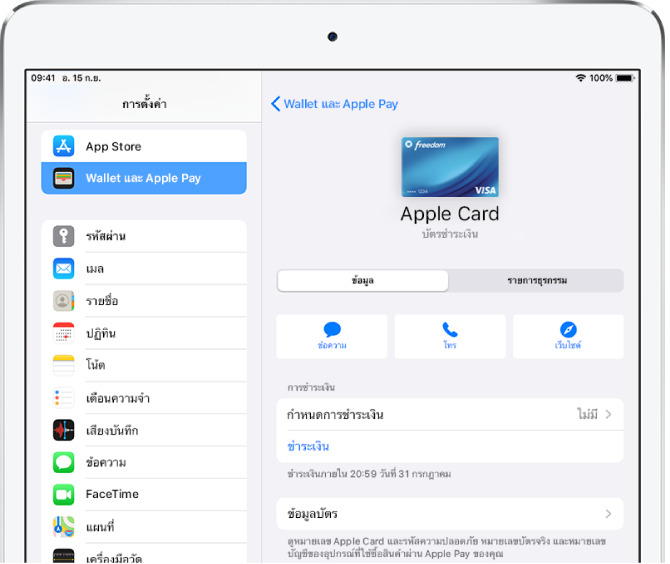
รับ Apple Card
ไปที่ การตั้งค่า
 > Wallet และ Apple Pay แล้วแตะ เพิ่มบัตร จากนั้นแตะ สมัคร Apple Card
> Wallet และ Apple Pay แล้วแตะ เพิ่มบัตร จากนั้นแตะ สมัคร Apple Cardป้อนข้อมูลของคุณ จากนั้นยอมรับข้อกำหนดและเงื่อนไขเพื่อส่งคำขอของคุณ
ตรวจสอบรายละเอียดของข้อเสนอ Apple Card ของคุณ รวมถึงวงเงินที่จำกัดและ APR จากนั้นยอมรับ Apple Card หรือแตะ ไม่เป็นไร ขอบคุณ เพื่อปฏิเสธ
ถ้าคุณยอมรับข้อกำหนดนั้น คุณสามารถปฏิบัติตามวิธีใดๆ ต่อไปนี้ได้:
ตั้งค่า Apple Card เป็นบัตรเริ่มต้นของคุณสำหรับธุรกรรม Apple Pay
รับบัตรจริงของ Apple Card เพื่อใช้ในสถานที่ที่ยังไม่ยอมรับ Apple Pay
ใช้ Apple Card
บน iPad คุณสามารถใช้ Apple Card เพื่อซื้อสินค้าด้วย Apple Pay ในแอพหรือบนเว็บได้
คุณยังสามารถใช้ Apple Card ในสถานที่ที่ยังไม่ยอมรับ Apple Pay ได้อีกด้วย
ในแอพ บนเว็บ หรือผ่านทางโทรศัพท์: ไปที่ การตั้งค่า
 > Wallet และ Apple Pay แล้วแตะ Apple Card จากนั้นแตะ ข้อมูลบัตร เพื่อดูหมายเลขบัตร วันหมดอายุ และรหัสความปลอดภัย ใช้ข้อมูลนี้เพื่อซื้อสินค้าของคุณ
> Wallet และ Apple Pay แล้วแตะ Apple Card จากนั้นแตะ ข้อมูลบัตร เพื่อดูหมายเลขบัตร วันหมดอายุ และรหัสความปลอดภัย ใช้ข้อมูลนี้เพื่อซื้อสินค้าของคุณในร้าน ร้านอาหาร และตำแหน่งที่ตั้งอื่นๆ: ใช้บัตรจริง
ดูรายการธุรกรรมและใบแจ้งยอด
ไปที่ การตั้งค่า ![]() > Wallet และ Apple Pay แล้วแตะ Apple Card จากนั้นปฏิบัติตามวิธีใดๆ ต่อไปนี้:
> Wallet และ Apple Pay แล้วแตะ Apple Card จากนั้นปฏิบัติตามวิธีใดๆ ต่อไปนี้:
ตรวจสอบรายการธุรกรรมของคุณ: แตะ รายการธุรกรรม แล้วตรวจสอบรายการธุรกรรมล่าสุดของคุณ หรือเลื่อนลงเพื่อดูรายการธุรกรรมทั้งหมดของคุณที่จัดกลุ่มไว้ตามปี
รับใบแจ้งยอดรายเดือน: แตะ ยอดบัตร เพื่อดูยอดเงิน ค่าใช้จ่ายรายการใหม่ และการชำระเงินและเครดิตของเดือนที่แล้ว เลื่อนลงเพื่อดูใบแจ้งยอดรายเดือนของคุณ แตะใบแจ้งยอดเพื่อดูสรุปของเดือนนั้น ดาวน์โหลดใบแจ้งยอดแบบ PDF หรือส่งออกรายการธุรกรรมเป็นไฟล์ CSV หรือ OFX
ชำระเงิน
ไปที่ การตั้งค่า ![]() > Wallet และ Apple Pay แล้วแตะ Apple Card จากนั้นปฏิบัติตามวิธีใดๆ ต่อไปนี้:
> Wallet และ Apple Pay แล้วแตะ Apple Card จากนั้นปฏิบัติตามวิธีใดๆ ต่อไปนี้:
กำหนดการชำระเงิน: แตะ กำหนดการชำระเงิน แล้วเลือก ชำระบิลของฉัน หรือ ชำระเงินจำนวนอื่น ป้อนรายละเอียดการชำระเงิน (เช่น บัญชีและวันที่) จากนั้นตรวจสอบสิทธิ์ด้วย Face ID, Touch ID หรือรหัสของคุณ
ชำระเงินหนึ่งครั้ง: แตะ ชำระเงิน แล้วเครื่องหมายถูกเพื่อปรับจำนวนการชำระเงิน หรือแตะ แสดงแป้นตัวเลข เพื่อป้อนจำนวน แตะ ชำระเงินตอนนี้ หรือ ชำระเงินภายหลัง ตรวจสอบรายละเอียดการชำระเงิน (เช่น บัญชีการชำระเงิน) แล้วตรวจสอบสิทธิ์ด้วย Face ID, Touch ID หรือรหัสของคุณ
ดูรายละเอียด Apple Card เปลี่ยนการตั้งค่า ติดต่อฝ่ายบริการช่วยเหลือ และอื่นๆ
ไปที่ การตั้งค่า ![]() > Wallet และ Apple Pay แล้วแตะ Apple Card จากนั้นปฏิบัติตามวิธีใดๆ ต่อไปนี้:
> Wallet และ Apple Pay แล้วแตะ Apple Card จากนั้นปฏิบัติตามวิธีใดๆ ต่อไปนี้:
ดูข้อมูลบัตร
ดูรายละเอียดเครดิต
เพิ่มหรือเอาบัญชีธนาคารที่ผูกไว้ออก
ล็อคบัตรจริงและขอเปลี่ยนบัตรใบใหม่
รับบริการช่วยเหลือผ่านแอพข้อความ ทางโทรศัพท์ หรือบนเว็บไซต์บริการช่วยเหลือสำหรับ Apple Card
